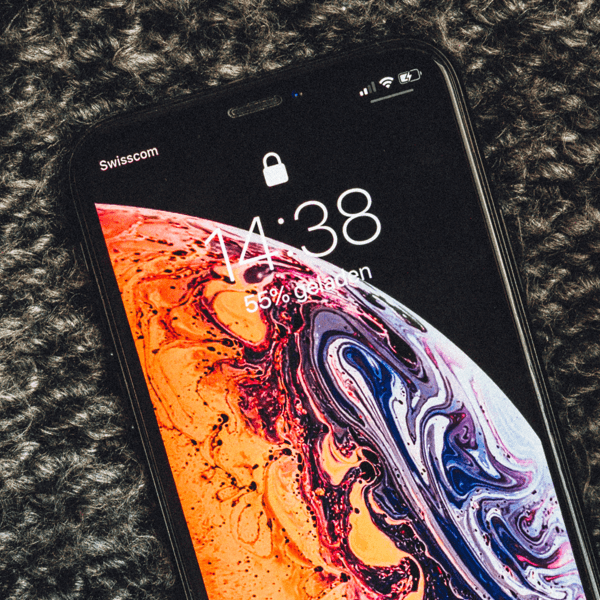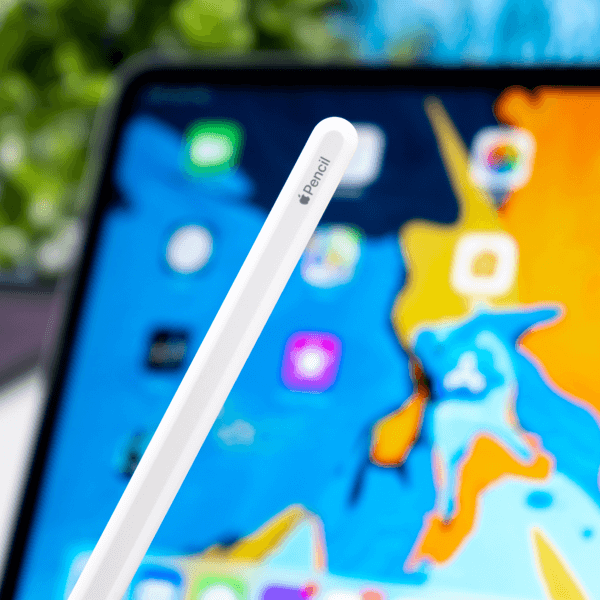He utilizado varios ratones a lo largo de mi vida tanto como estudiante y ahora como profesional. He pasado desde los ratones de toda la vida con cable hasta los magic mouse de Apple. Pero desde luego este ratón Logitech MX Master 3 es un elemento que me brinda más posibilidades y te lo recomiendo 100% si quieres comprar un mouse de calidad.

Aquí te explicaré puntos importantes que hace de este ratón, el mejor que puedes comprar.
Diseño y ergonomía
El diseño de este producto fue uno de los aspectos por el cual me incliné ya que me gusta que todo mi espacio de trabajo esté en armonía y me invite a trabajar durante largas horas de trabajo, es bueno motivarse de alguna manera. Los materiales de este ratón están bastantes cuidados, eso fue algo que me gustó porque en anteriores ratones que he tenido era un detalle que no me gustaba, ya que al pasado varios meses se notaba el desgaste del ratón en la parte donde das click.
Este ratón tiene un textura para la parte de la palma que da una sensación de mejor agarre a la palma, mientras que la zona del clic izquierdo y derecho son lisos.
Otro detalle a destacar respecto a materiales es el acero mecanizado del botón rueda que le da esa sensación táctil premium y el peso suficiente para ofrecer un movimiento ágil.
La ergonomía es un detalle que a simple vista uno puede esperar y realmente no decepciona para nada. Se adapta bien a la palma de tu mano y tiene un soporte para el pulgar (aquí va uno de sus botones) el cual hace que tu palma encaje con total comodidad, eso sí como todo producto nuevo y de tendencia costará un poco adaptarse, pero dale dos o tres días y ya te acostumbrarás.
La rueda principal y lateral
Vamos hablar de la rueda principal, la de toda la vida, que simple vista parece una rueda común y corriente pero no.
Si trabajas con documentos a diario, la rueda es una parte vital de un buen ratón; y es jodido cuando este elemento no funciona bien siempre. Para evitar esto, el mecanismo que usa este ratón se llama MagSpeed que no está basada en el mecanismo clásico, sino que está impulsada por electroimanes.
Esto permite que la rueda «flote» libremente, y podamos realizar movimientos rápidos sin forzar el dedo. Pero tal vez lo más interesante es que ese es sólo uno de los modos disponibles. Si queremos volver a el uso de la rueda normal, a través de un botón de cambio de modo que se sitúa debajo de la rueda, podemos cambiar de modo.
Gracias a la rueda MagSpeed contamos con una rueda completamente silenciosa y podemos movernos por miles de líneas en apenas unos segundos si configuramos la sensibilidad.
Ahora hablemos de la rueda lateral, que es algo increíble si editas vídeo o hojas de cálculo en excel, no sabes lo increíble que es moverse por la línea de tiempo con total agilidad o buscar la columna Z y luego volver a la A en un abrir y cerrar de ojos.
Un detalle a destacar en la parte de la rueda lateral, son dos botones con el cuál puedes realizar acciones de avanzar o retroceder por ejemplo en un navegador. Son esos pequeños detalles que hacen de este ratón una increíble opción si quieres comprar un ratón o mouse para tu MAC o PC.
Botón de gestos
Este detalle fue algo que descubrí creo recordar al mes de uso, y es un botón que uso poco pero se que está ahí, en este caso estando en MAC, accionar el Mission control o desplazarme a un segundo escritorio que tenga configurado. No te voy a mentir no lo suelo utilizar pero me encanta que esté ahí aunque sea para presumir ante mis colegas.
Conectividad
Hay hasta 3 formas de conectar este ratón.
Una de ellas es a través de cable USB-C, que te imaginarás que también sirve para cargar la batería.
La segunda es con un pequeño conector USB inalámbrico que viene incluido, con el cual puedas insertarlo en tu PC o MAC y directamente puedes usarlo.
La tercera es mediante Bluetooth, es así como lo estoy usando. Prefiero utilizarlo así porque ahorro una entrada USB.
El ratón Logitech MX 3 es compatible con: sistemas operativos Windows, macOS y Linux.
Además puedes emparejar tu ratón con hasta tres dispositivos y pasa de uno a otro con sólo pulsar un botón «Easy-Switch» que se encuentra en la zona inferior del ratón.

Carga y batería
Este un aspecto que odiaba bastante en otro tipos de ratones inalámbricos que he usado, ya que solía comprarme packs de pilas para continuar usando mi periférico y ojo al día que no tenía.
Bueno este ratón Logitech MX 3 es un cambio total ya que la carga se realiza mediante el cable de carga USB-C el cual permite un carga super rápida y duradera.
Desde que me lo compre hace unos meses, sólo lo he cargado una vez eso es bastante sorprendente para alguien que vivía comprando pilas jaja.
Los datos de carga oficiales son : 70 días con una carga completa y 3 horas de uso de una carga de 1 minuto.

Aquí te dejo el enlace del producto para comprar Logitech MX MASTER 3 :
Mis recomendaciones para usar este Logitech MX 3
Aunque puedes usarlo bajo cualquier superficie, recomiendo usar una alfombrilla, tapete o pad mouse para tu ratón ya que aparte de no estropear la base de tu ratón le da un aspecto bastante elegante.
Yo utilizar esta alfombrilla: https://deltahub.io/collections/all-products/products/minimalistic-desk-pad
También te recomiendo un reposa muñecas ya que es importante cuidarnos y trabajar de manera cómoda ante muchas horas de trabajo. Hay de diferentes tipos que puedes encontrar, yo estoy utilizando este:
https://deltahub.io/collections/all-products/products/carpio

Por último, si todavía estás indeciso en comprar este ratón por el precio, te recomiendo que si pasas muchas horas trabajando, tómalo como una inversión y no como un gasto. Es mejor gastar en algo bueno que en varios ratones malos cada x tiempo.
Aquí te dejo el enlace del producto para comprar Logitech MX MASTER 3 :
Puedes ver todo mi equipo en esta página: Setup de trabajo Tommy Raczy